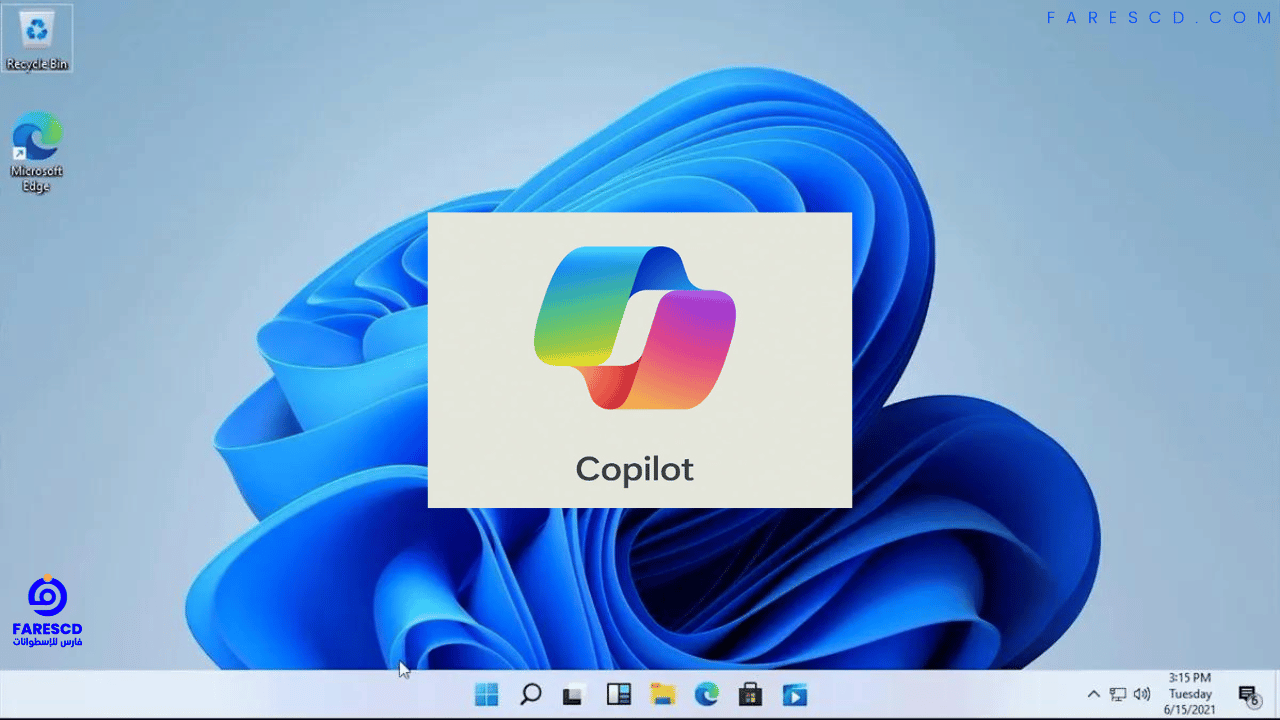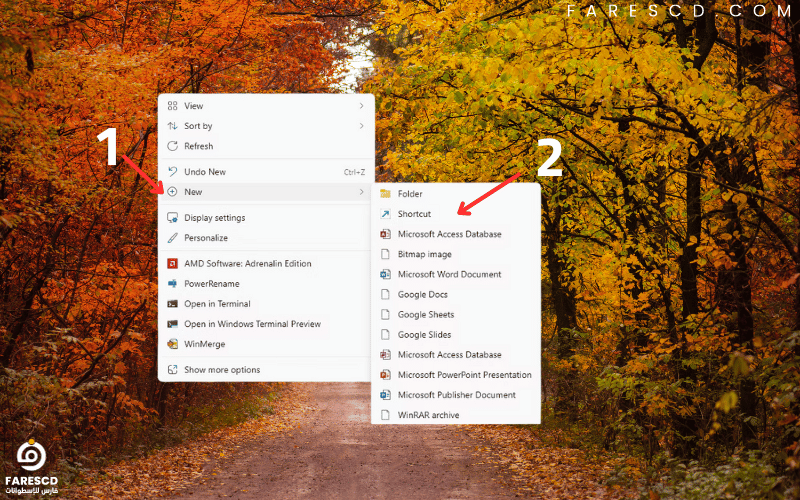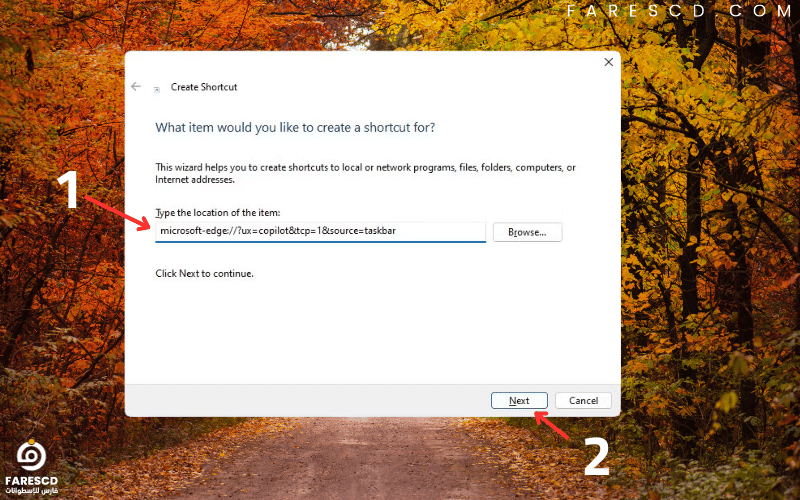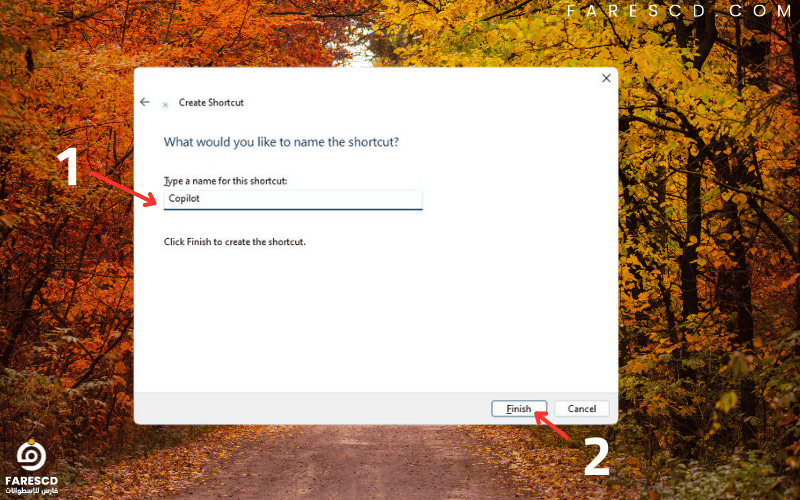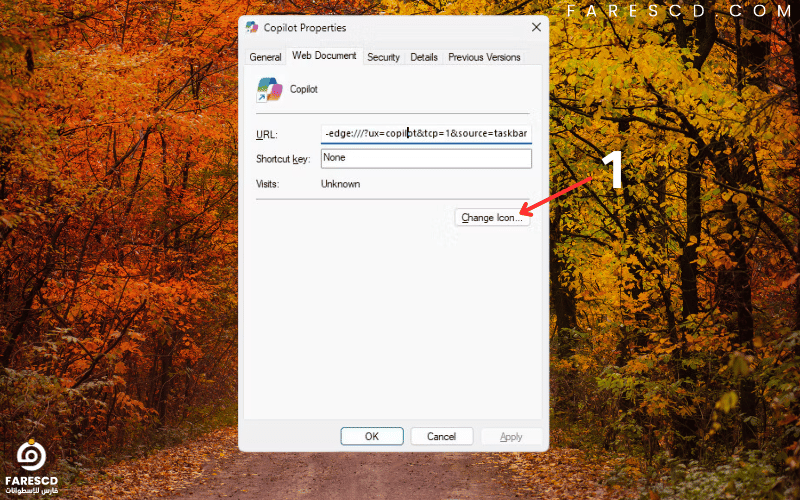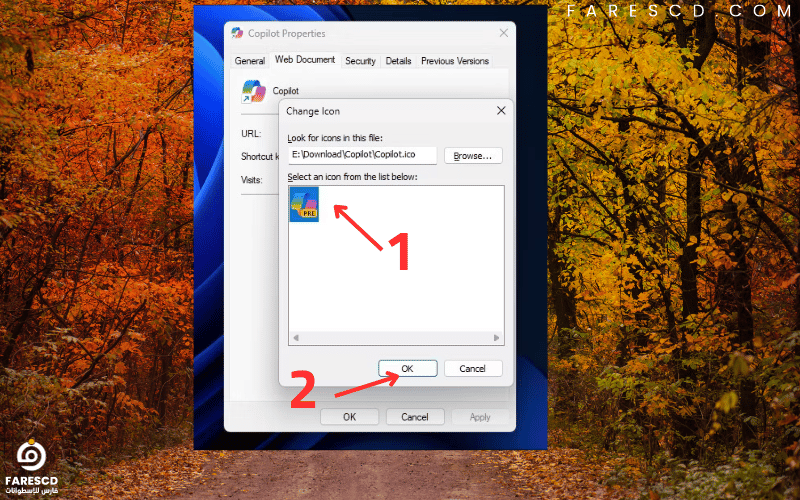طريقة إنشاء اختصار سطح المكتب Copilot في ويندوز 11
سنقدم لكم من خلال هذا المقال البسيط والمميز طريقة إنشاء اختصار سطح المكتب Copilot في ويندوز 11 والذي قد لاحظ الكثير من الناس اختفائه بعد أخر تحديثات تمت، ولكن لا تقلق سنقدم لكم اليوم طريقة سهلة وبسيطة تستطيع من خلالها استرجاع الأداة مرة أخرى.
ماهو Copilot
Copilot في ويندوز 11 هو شريك ترميز الذكاء الاصطناعي الذي طورته GitHub و OpenAI. إنه برنامج يستخدم الذكاء الاصطناعي لاقتراح التعليمات البرمجية أثناء الكتابة. يمكنه إنشاء دوال كاملة واقتراح وظائف كاملة وليس مجرد تكملة للكلمات أو الجمل.
يعمل Copilot عن طريق تحليل التعليمات البرمجية الموجودة على GitHub. لقد تدربت على مجموعة بيانات ضخمة من الشفرات التي تغطي مجموعة واسعة من اللغات والتكنولوجيات.
يمكن استخدام Copilot لتحسين كفاءة المطورين من خلال تقليل مقدار الوقت الذي يقضونه في الكتابة. يمكن أن يساعدهم أيضًا في اكتشاف الأخطاء وتحسين بنية التعليمات البرمجية.
لا يزال Copilot قيد التطوير ، لكنه أصبح أداة مفيدة للعديد من المطورين. يمكن أن يساعدهم في كتابة التعليمات البرمجية بشكل أسرع وأكثر كفاءة.
مميزات Copilot
- اقتراح نص: يمكن لـ Copilot اقتراح نص عند الكتابة في أي تطبيق. على سبيل المثال، إذا كنت تكتب بريدًا إلكترونيًا، فقد يقترح Copilot عبارات أو جمل كاملة.
- إكمال التعليمات البرمجية: يمكن لـ Copilot إكمال التعليمات البرمجية عند كتابة كود في Visual Studio Code. يمكنه أيضًا تقديم اقتراحات حول كيفية تحسين التعليمات البرمجية الخاصة بك.
- ترجمة اللغات: يمكن لـ Copilot ترجمة النص من لغة إلى أخرى. يمكنه أيضًا تقديم اقتراحات حول كيفية تحسين الترجمة الخاصة بك.
- كتابة أنواع مختلفة من المحتوى: يمكن لـ Copilot مساعدتك في كتابة أنواع مختلفة من المحتوى، مثل المقالات والسير الذاتية والبريد الإلكتروني. يمكنه أيضًا تقديم اقتراحات حول كيفية تحسين أسلوبك ووضوحك.
Copilot في ويندوز 11 قيد التطوير حاليًا، لكن يمكن أن يكون أداة قوية لتحسين إنتاجيتك وإبداعك.
يمكنك بسرعة إنشاء اختصار لسطح المكتب باستخدام معالج الاختصار. بمجرد الانتهاء، قم بتخصيصه باستخدام رمز مناسب، وستكون جاهزًا للاستخدام. إليك كيفية القيام بذلك.
طريقة إنشاء اختصار Copilot على سطح المكتب
يمكنك بسرعة إنشاء اختصار لسطح المكتب باستخدام معالج الاختصار. بمجرد الانتهاء، قم بتخصيصه باستخدام رمز مناسب، وستكون جاهزًا للاستخدام. إليك كيفية القيام بذلك.
1- قم بالضغط كليك يمين علي سطح المكتب في أى مكان فارغ وبعد ذلك أختر New وبعد ذلك Shortcut.
2- في مربع حوار إنشاء الاختصار، قم بنسخ ولصق عنوان الرابط التالي في حقل الموقع
(microsoft-edge://?ux=copilot&tcp=1&source=taskbar) وأضغط Next بعدها.
3- في خانة الاسم قم بكتابة Copilot وبعد ذلك أضغط بالاسفل علي finish.
سيظهر اختصار جديد لـ Copilot على سطح مكتبك. انقر نقرًا مزدوجًا فوق الاختصار لتشغيل مساعد الذكاء الاصطناعي.
يمكنك تخصيص الاختصار بشكل أكبر باستخدام أيقونة Copilot لتمييزه بسرعة بين الاختصارات الأخرى على سطح المكتب. لتغيير أيقونة اختصار سطح المكتب Copilot:
1- قم بتنزيل أيقونة Copilot إلى جهازك من هنا “Copilot” . يجب أن تكون بتنسيق .ico لتعمل كأيقونة اختصار. إذا لم تكن لديك أيقونة جاهزة، استخدم صورة Copilot بتنسيق PNG وقم بتحويلها إلى .ico باستخدام موقع redketchup.
فقط قم برفع الصورة التي قمت بتحميلها وقم بتحويلها من الموقع والخطوات سهلة جداً، وبعد أن تنتهي.
2- انقر بزر الماوس الأيمن على اختصار Copilot على سطح المكتب واختر الخصائص “Properties”.
3- في علامة تبويب مستند الويب في مربع حوار الخصائص، انقر فوق زر “Change Icon” تغيير الايقونة، كما هو موضح في الصورة.
4- إذا كنت ترغب، يمكنك اختيار من بين قائمة الرموز الموجودة. لإضافة رمز مخصص، انقر على زر التصفح “Browse “.
5- حدد رمز Copilot الافتراضي الذي قمت بتحويله منذ قليل وانقر على فتح.
6- أضغط علي Ok حتي يتم وضع الايقونة.
7- أضغط علي Apply ثم أضغط ok لحفظ الاعدادات.
وبهذا نكون قد انتهينا وهذه أسهل وأبسط طريقة تستطيع أستخدامها لاسترجاع اداة Copilot مرة أخري.
خاتمة
في ختام هذا المقال، نجد أن إنشاء اختصار لـ Copilot على سطح المكتب في نظام التشغيل ويندوز 11 أمر بسيط وفعال، خاصة من بعد اختفائه في التحديثات الاخيرة. من خلال الخطوات الواضحة والسهلة التي تم توضيحها في هذا الدليل، يمكن للمستخدمين الاستمتاع بسهولة الوصول إلى Copilot والتفاعل معه بشكل أسرع.
يعكس إضافة اختصار Copilot إلى سطح المكتب رغبة المستخدم في تحسين تجربتهم وجعل الأدوات التي يستخدمونها بشكل متكرر أكثر إمكانية الوصول. يمكن أن يكون ذلك خطوة مهمة في تحسين الإنتاجية وسهولة الاستخدام، مما يوفر وقتًا وجهدًا.
في النهاية، يتيح ويندوز 11 للمستخدمين تخصيص تجربتهم بشكل فردي، وإنشاء اختصار Copilot هو مثال على كيف يمكن للمستخدمين تكامل أدواتهم بسلاسة في بيئة العمل اليومية. تأكيدًا للتقنيات المتقدمة والوظائف الجديدة التي يقدمها ويندوز 11، يعزز هذا الاختصار تجربة المستخدم ويجعل العمل على الحاسوب أكثر سلاسة وفعالية.
مع تحيات موقع فارس الاسطوانات.